Bạn không cần phải làm cho iPhone hay Mac của mình thêm lộn xộn với một ứng dụng mới nào khác. Ứng dụng quản lý danh sách việc cần làm (to-do list) tốt nhất đã được tích hợp sẵn trong hệ sinh thái của Apple – nó mạnh mẽ, hoàn toàn miễn phí và đồng bộ hóa dễ dàng trên tất cả các thiết bị của bạn. Vâng, chúng ta đang nói về Apple Reminders. Đây chính là giải pháp tối ưu mà bạn có thể đã bỏ qua.
1. Tích Hợp Đột Phá Với Siri – Bắt Trọn Mọi Ý Tưởng Chớp Nhoáng
Ý tưởng và các công việc thường nảy ra trong đầu bạn vào những thời điểm bất tiện nhất – khi bạn đang lái xe, đang tập luyện giữa chừng, hoặc thậm chí đang tắm. Trong những khoảnh khắc này, việc dừng lại để gõ chúng ra không phải lúc nào cũng thực tế. Một trong những lợi thế nổi bật của việc sử dụng Reminders là khả năng tích hợp liền mạch với Siri, trợ lý giọng nói của Apple.
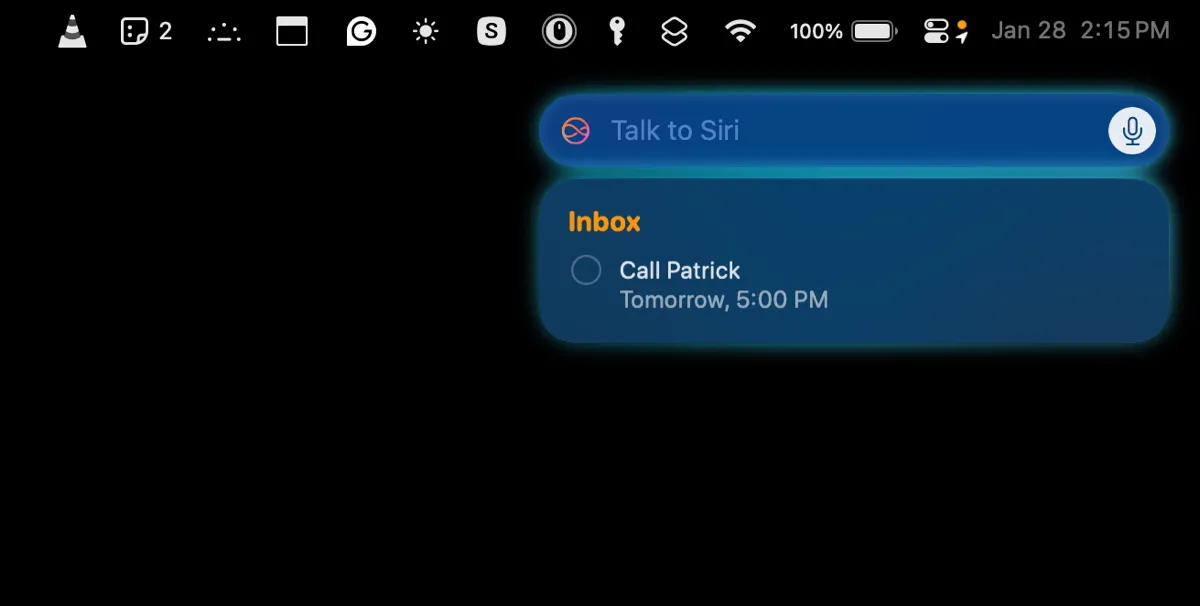 Sử dụng Siri để thêm nhắc nhở vào ứng dụng Reminders trên iPhone.
Sử dụng Siri để thêm nhắc nhở vào ứng dụng Reminders trên iPhone.
Sử dụng Siri là một trong những cách hiệu quả nhất để ghi lại tác vụ nhanh chóng trên Mac và iPhone của bạn. Thay vì phải mở ứng dụng Reminders và nhập một tác vụ, bạn chỉ cần nói:
- “Này Siri, nhắc tôi gọi điện cho anh Sơn lúc 3 giờ chiều mai.”
- “Này Siri, thêm ‘Mua trứng’ vào danh sách Mua Sắm của tôi.”
- “Siri, nhắc tôi lên lịch họp vào 10 giờ sáng thứ Sáu.”
Siri sẽ ngay lập tức tạo một lời nhắc với các chi tiết chính xác, giúp bạn tiết kiệm thời gian và giữ đôi tay của mình rảnh rang cho bất cứ việc gì bạn đang làm.
2. Đồng Bộ Hóa Liền Mạch Giữa Các Thiết Bị Apple – Luôn Nắm Bắt Công Việc
Một trong những lý do thuyết phục nhất để sử dụng Apple Reminders làm ứng dụng quản lý tác vụ chính của bạn là khả năng đồng bộ hóa hoàn hảo trên nhiều thiết bị. Khi bạn kết nối các thiết bị của mình bằng cùng một ID Apple, mọi tác vụ bạn tạo, chỉnh sửa hoặc hoàn thành đều được cập nhật ngay lập tức trên tất cả các thiết bị. Ví dụ:
- Bạn thêm một tác vụ trên Mac trong giờ làm việc, và nó sẽ chờ đợi bạn trên iPhone khi bạn di chuyển.
- Bạn đặt một lời nhắc bằng Apple Watch, và nó sẽ đồng bộ với iPad của bạn.
- Bạn đánh dấu một tác vụ đã hoàn thành trên iPhone và điều đó sẽ được phản ánh trên Mac của bạn.
Mức độ tích hợp này giúp bạn dễ dàng duy trì sự tổ chức, cho dù bạn đang ngồi tại bàn làm việc hay đang di chuyển.
3. Phối Hợp Tuyệt Vời Với Các Ứng Dụng Apple Khác – Chuỗi Công Việc Không Gián Đoạn
Nếu bạn đang gặp khó khăn với một hệ thống năng suất phân mảnh – phải loay hoay với nhiều công cụ của bên thứ ba để quản lý tác vụ, lịch họp và ghi chú – đã đến lúc chuyển sang một cách tiếp cận đơn giản và gắn kết hơn. Bằng cách sử dụng các ứng dụng gốc của Apple cùng nhau, bạn có thể tạo ra một quy trình làm việc liền mạch giúp tiết kiệm thời gian đáng kể.
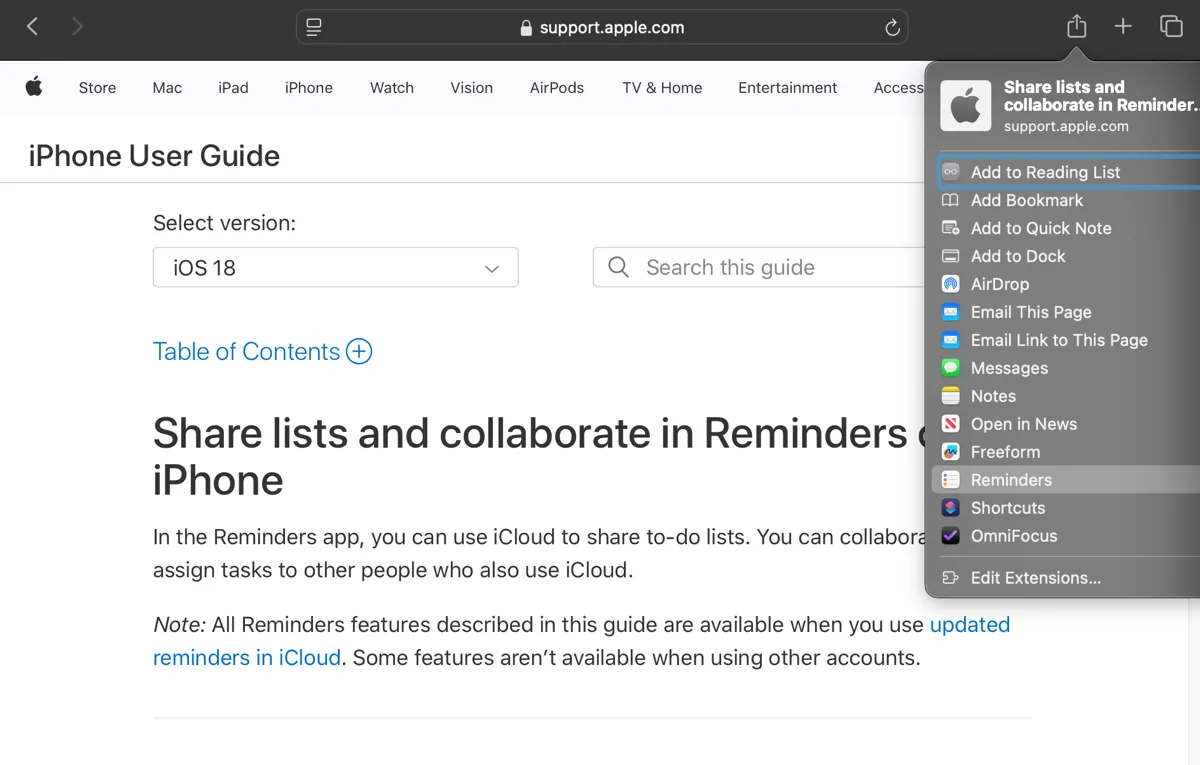 Cách chia sẻ một trang web Safari vào ứng dụng Reminders để tạo nhắc nhở.
Cách chia sẻ một trang web Safari vào ứng dụng Reminders để tạo nhắc nhở.
Khi thử chỉ sử dụng các ứng dụng của Apple cho công việc, bạn sẽ ngạc nhiên về mức độ phối hợp tuyệt vời giữa chúng. Chẳng hạn:
- Bạn thường sử dụng ứng dụng Ghi chú (Notes) để lên ý tưởng bài viết hoặc phác thảo dàn ý. Với khả năng tích hợp của Reminders, bạn có thể ngay lập tức tạo một tác vụ trực tiếp từ một ghi chú.
- Bất cứ khi nào bạn tìm thấy một bài viết thú vị nhưng không có thời gian đọc ngay, tất cả những gì bạn cần làm là chia sẻ liên kết Safari vào Reminders.
- Nếu một email yêu cầu bạn phải theo dõi, bạn chỉ cần kéo nó từ ứng dụng Mail vào Reminders để tạo một tác vụ được liên kết với email đó.
Khi sử dụng các ứng dụng tích hợp sẵn của Apple cùng nhau, mọi thứ đều được đồng bộ, hoạt động dễ dàng trên các thiết bị và giữ cho quy trình làm việc của bạn mượt mà, không bị phân tâm.
4. Thiết Lập Tổ Chức Công Việc Linh Hoạt và Tiện Lợi – Sắp Xếp Mọi Danh Mục
Apple Reminders mang đến một giải pháp đơn giản và tiện lợi để phân loại mọi loại tác vụ. Reminders cung cấp các danh sách cơ bản, nhưng bạn có thể nâng cao hơn nữa với các Mục (Sections), Danh sách thông minh (Smart Lists) và thậm chí cả chế độ xem kiểu Kanban.
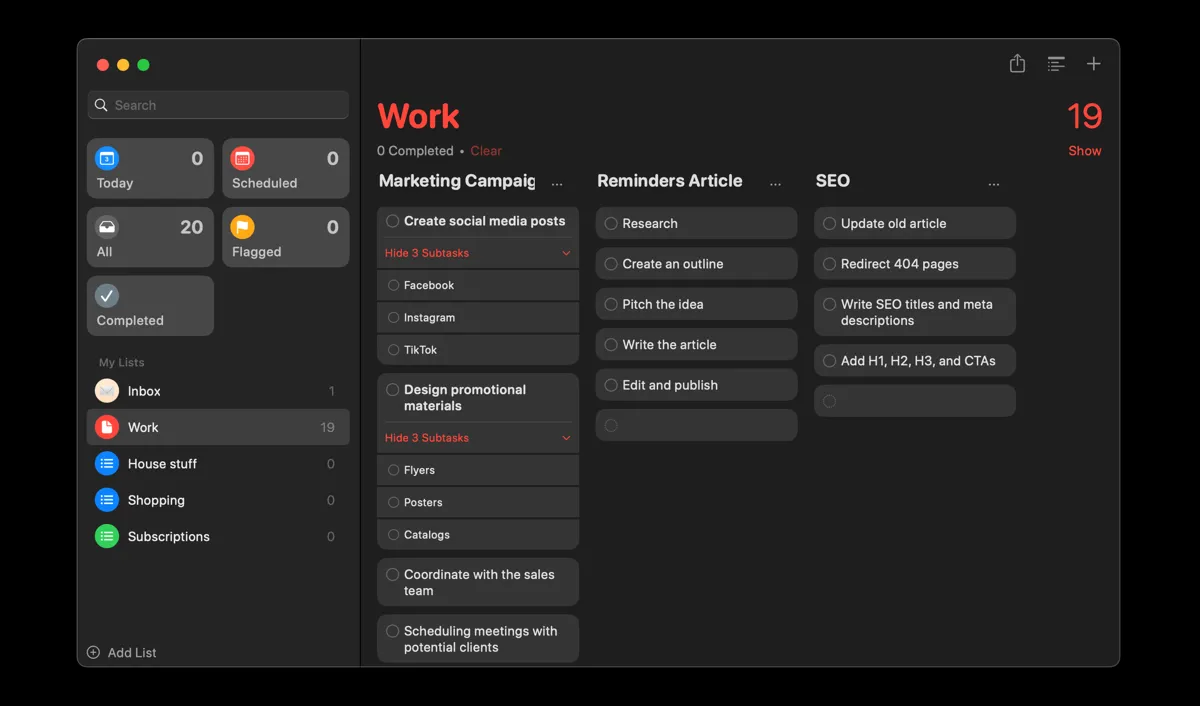 Giao diện chế độ xem cột Kanban trong ứng dụng Reminders giúp tổ chức công việc trực quan.
Giao diện chế độ xem cột Kanban trong ứng dụng Reminders giúp tổ chức công việc trực quan.
Bắt đầu với Danh sách Hộp thư đến (Inbox) và các Danh mục chính
Một cách tuyệt vời để bắt đầu là thiết lập một Danh sách Hộp thư đến (Inbox) để nhanh chóng ghi lại các tác vụ trước khi sắp xếp chúng vào các danh mục như Công việc, Du lịch hoặc Học tập.
Tận dụng Phần (Sections) để chia nhỏ dự án
Trong các danh sách này, bạn có thể sử dụng Các phần (Sections) để chia nhỏ các dự án thành các bước nhỏ hơn – ví dụ, trong danh sách Công việc, bạn có thể tạo một phần cho Chiến dịch Marketing hoặc Ra mắt Ứng dụng, mỗi phần có bộ tác vụ phụ riêng.
Chế độ Xem Dạng Cột (Kanban-style) cho cái nhìn trực quan
Nếu danh sách của bạn bắt đầu trở nên lộn xộn, hãy chuyển sang chế độ xem dạng cột kiểu Kanban để hình dung các tác vụ của bạn trong một định dạng kéo và thả rõ ràng.
5. Nhắc Nhở Dựa Trên Vị Trí – Thông Báo Đúng Lúc, Đúng Chỗ
Apple Reminders vượt xa các cảnh báo dựa trên thời gian đơn giản bằng cách cho phép bạn đặt lời nhắc dựa trên vị trí, chúng sẽ kích hoạt khi bạn đến hoặc rời khỏi một địa điểm cụ thể. Điều này có thể cực kỳ hữu ích cho các tác vụ gắn liền với một vị trí hơn là một thời gian cụ thể.
Dù bạn rời nhà hay đến văn phòng, những lời nhắc dựa trên vị trí này sẽ thông báo cho bạn đúng lúc, đúng chỗ. Ví dụ, bạn có thể đặt lời nhắc lấy đồ giặt khi rời nhà, tưới cây khi bạn về đến nhà, hoặc thậm chí tự nhắc nhở về các nhiệm vụ đã giao khi bạn đến văn phòng.
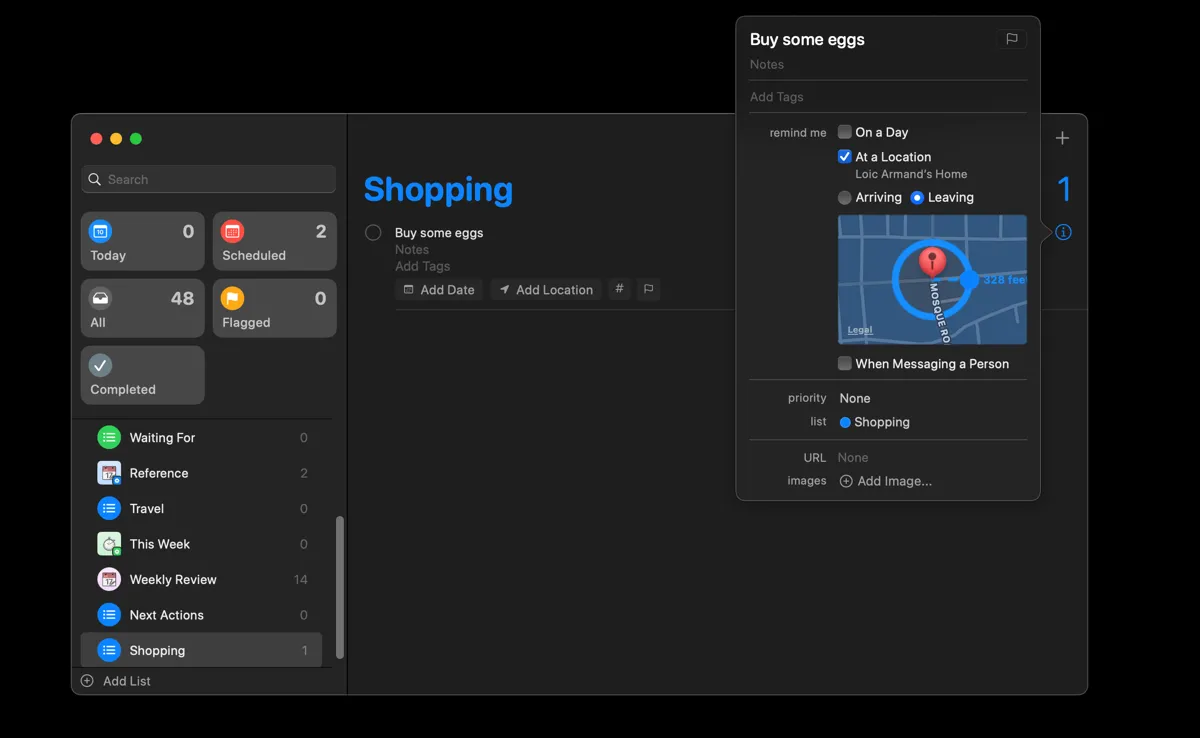 Ví dụ về nhắc nhở dựa trên vị trí trong ứng dụng Reminders trên máy Mac.
Ví dụ về nhắc nhở dựa trên vị trí trong ứng dụng Reminders trên máy Mac.
Hướng Dẫn Thiết Lập Nhắc Nhở Theo Vị Trí Trên Mac
- Mở ứng dụng Reminders và tạo một lời nhắc mới.
- Nhấn vào biểu tượng thông tin (i) và bật tùy chọn “Tại một địa điểm” (At a Location) để thêm vị trí.
- Chọn xem lời nhắc sẽ kích hoạt khi bạn “Đến” (Arriving) hay “Rời khỏi” (Leaving) địa điểm đó.
Apple Reminders không chỉ là một ứng dụng to-do đơn giản – nó là một trình quản lý tác vụ hoàn chỉnh, miễn phí được tích hợp sẵn trong iPhone, Mac và các thiết bị Apple khác của bạn. Nếu bạn đã bỏ qua Reminders hoặc vẫn đang dựa vào các ứng dụng bên thứ ba phức tạp, thì đã đến lúc thử ngay ứng dụng mạnh mẽ này.